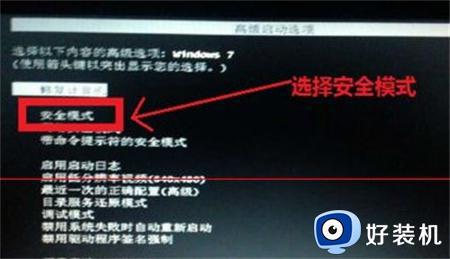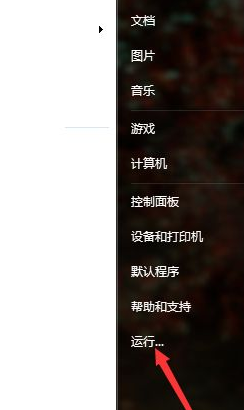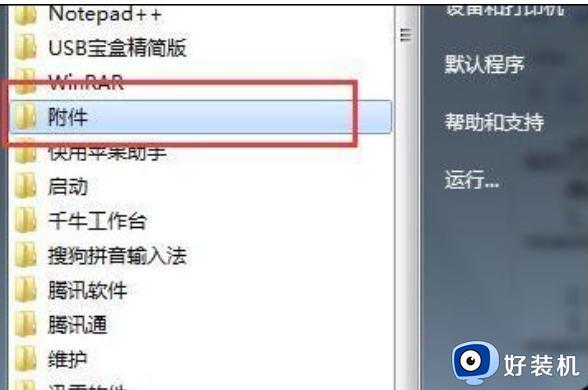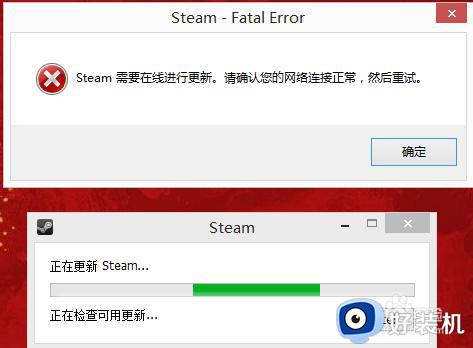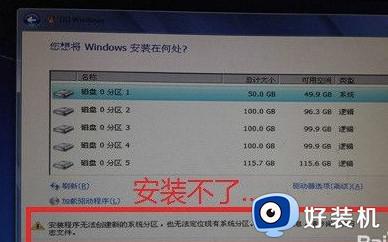win7电脑无法更新系统怎么办 win7不能更新系统处理方法
在微软停止对win7系统更新技术支持的情况下,我们依旧可以将系统版本更新到最新版本,不过近日有用户在给win7系统进行更新时,却老是会出现不能更新系统的问题,这让许多用户很是不解,对此win7电脑无法更新系统怎么办呢?接下来小编就来教大家win7不能更新系统处理方法。
推荐下载:win7系统映像文件
具体方法:
1、在windows7系统下,依次点击“开始”、“控制面板”,接着弹出“控制面板”窗口,注意下图中红色框内的“系统”菜单。
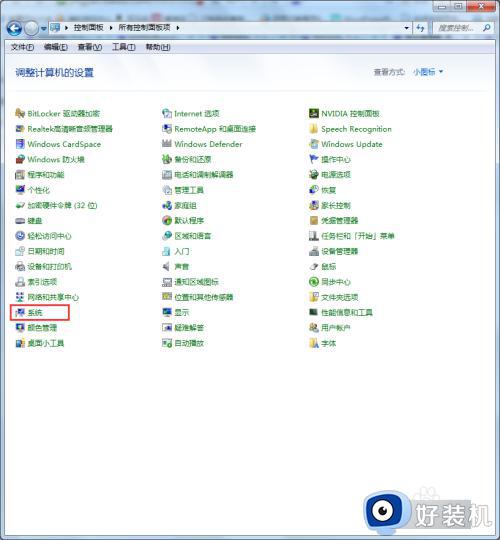
2、单击“系统”菜单项,弹出下图所示窗口,在窗口左下角红色框内有“Windows Update”按钮,接来来用的到。
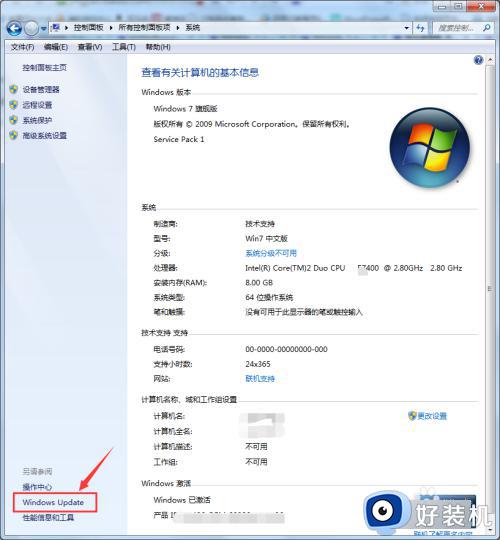
3、单击窗口左下角“Windows Update”按钮,弹出下图所示窗口,此窗口用来设置系统自动更新功能。从下图可以看出,该系统的自动更新功能已被关闭,故系统无法自动更新。
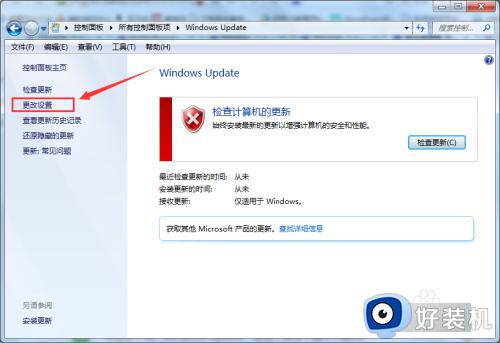
4、单击“更改设置”菜单项,将下图所示的“从不检查更新(不推荐)”更改为“自动安装更新(推荐)”,完成更改后点击“确定”按扭即可。
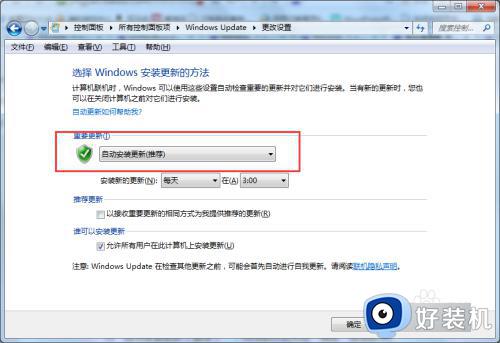
5、配置完成后,系统会自动下载并安装更新,重新启动计算机会出现系统更新界面,如下图所示。

上述就是小编给大家讲解的win7不能更新系统处理方法了,碰到同样情况的朋友们赶紧参照小编的方法来处理吧,希望本文能够对大家有所帮助。